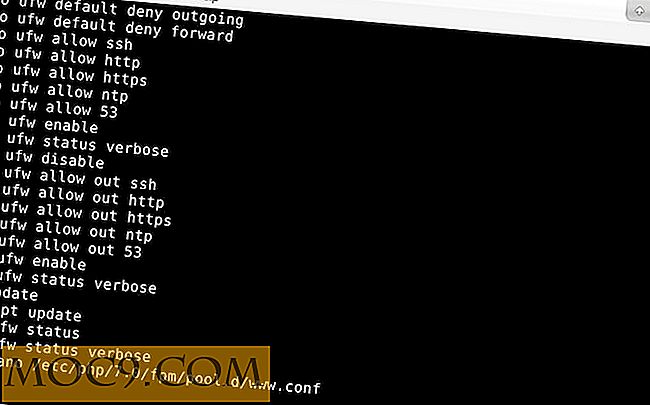So passen Sie Ihren Grub-Bildschirm mit BURG Manager an
Seit Ubuntu seinen Bootloader auf Grub 2 aktualisiert, gab es keine einfache Möglichkeit, den Grub-Bildschirm anzupassen. Während Sie immer noch mit dem Code herumspielen und Änderungen an seinem Aussehen vornehmen können, ist es keine leichte Aufgabe für den Anfänger. Wenn Sie Ihren Boot-Bildschirm verschönern möchten, sind Sie an BURG und BURG-Manager interessiert.
BURG steht für B rand-neue U niversal bootloade R von G reib. Wie der Name schon sagt, ist es ein Bootloader, der auf Grub basiert und Themen und verschiedene Betriebssysteme unterstützt (Linux, Windows, Mac OS X). BURG-Manager hingegen ist eine vereinfachte GUI, die Ihnen bei der Installation und Verwaltung des BURG Bootloaders behilflich ist. Sie können das Thema ändern, BURG konfigurieren und auch von ISO booten.
Installation
Um dies zu ermöglichen, müssen wir BURG-Manager und BUC in unserem System installieren.
Öffnen Sie das Terminal und geben Sie Folgendes ein (eine Zeile nach der anderen):
echo "deb http://buc.billera.eu/ubuntu/binary/" | sudo tee -a /etc/apt/sources.list echo "deb http://www.sourceslist.eu/repo/ubuntu maverick main non-free" | sudo tee -a /etc/apt/sources.list sudo gpg --keyserver hkp: //pgp.mit.edu --recv-schlüssel FA088BA5 && sudo gpg --armor --export FA088BA5 | sudo apt-key hinzufügen - sudo apt-get aktualisieren && sudo apt-get installieren burg-manager buc
Nach der Installation gehen Sie zu Anwendungen -> Systemprogramme -> Burg Manager . Beim ersten Start werden Sie aufgefordert, Ihre Sprache auszuwählen. Doppelklicken Sie auf die Sprache, die Sie verwenden möchten.

Als nächstes sehen Sie den Hauptbildschirm. Klicken Sie auf " Burg-Installation ".

Es öffnet dann ein Terminal und führt das Installationsskript aus. Während der Installation erscheinen mehrere Fenster. Sie können die Standardkonfiguration übernehmen, indem Sie "TAB" und "Enter" drücken. An dem Punkt, an dem Sie aufgefordert werden, das "GRUB Install Device" zu wählen, drücken Sie "Space", um die Auswahl zu treffen, gefolgt von TAB und Enter.

Wenn Sie das Fenster " Vorgang erfolgreich ausgeführt " sehen, bedeutet dies, dass Ihre Installation erfolgreich war.

Verwendung
Nach der Installation müssen Sie als Nächstes das Design Ihres Bootloaders ändern. Klicke auf den großen "Burg-Emu" -Button. Ein Fenster Ihres Grub-Bildschirms erscheint.

Drücken Sie F2 und die gesamte Liste der verfügbaren Themen erscheint. Sie können dann in der Liste nach unten scrollen, um das gewünschte Thema auszuwählen.

Wenn Sie fertig sind, schließen Sie das Fenster. Sie werden die Änderungen beim nächsten Start Ihres Computers sehen.
Wenn Sie der Meinung sind, dass die verfügbaren Designs nicht Ihren Vorstellungen entsprechen, können Sie auf dem Tab "Themes Installer" weitere Designs installieren. Wählen Sie einfach das gewünschte Thema und doppelklicken Sie darauf.

Mehr Konfiguration
Das Ändern des Themas ist nicht das einzige was BURG-Manager kann. Auf der Registerkarte "Parameter" können Sie das Standard-Betriebssystem zum Hochfahren konfigurieren (vorausgesetzt, Sie haben mehr als ein Betriebssystem in Ihrem System installiert), die Bildschirmauflösung und die Zeitüberschreitung.

Eine weitere tolle Funktion von BURG-Manager ist die Möglichkeit, eine ISO-Datei auszuwählen und das System von dort hochfahren zu lassen. Dadurch sparen Sie viel Zeit und Mühe, um die ISO in CD zu brennen oder eine USB-Bootdiskette zu erstellen. Wenn Sie das nächste Mal eine neue Distribution LiveCD herunterladen, können Sie diese einfach mit dem BURG-Manager starten, ohne Ihr bestehendes System zu verändern.

Last but not least, wenn Sie BURG ausprobiert haben und nicht mögen, können Sie es entfernen und GRUB als Standard-Bootloader wiederherstellen.

Wenn Sie sich nicht um das Standard-Aussehen Ihres Grub (oder Bootup) -Bildschirms kümmern, sollten Sie sich nicht um BURG und BURG-Manager kümmern. Wenn Sie jedoch das Look and Feel anpassen und eine einfache Methode wünschen, ist der BURG-Manager eine gute Wahl. Es ist bei weitem die einfachste und anpassungsfähigste Bootloader-GUI, auf die ich jemals gestoßen bin.
Haben Sie den BURG-Manager ausprobiert?